Pregătirea fișierului pentru import
Pregătiți pentru descărcare:
Pentru a importa câmpul "Data închiderii", trebuie să:
Adăugarea mai multor contacte la o singură tranzacție la import
Pentru a importa o legătură între o tranzacție și contacte, trebuie să:
- Creați câteva linii cu numele contactelor din fișier (în funcție de numărul de contacte);
- Adăugați în aceste rânduri numele tranzacției și alte câmpuri legate de această tranzacție;
- Numele tranzacției și alte domenii legate de tranzacție trebuie să fie identice în toate liniile;
- Dacă toate aceste condiții sunt îndeplinite, atunci se va crea o tranzacție, mai multe contacte și o companie va fi atașată la aceasta.

Adăugarea mai multor tranzacții la o persoană de contact / companie la import.
Pentru a importa mai multe tranzacții care sunt atașate aceluiași contact sau companie, trebuie:
- Creați numărul dorit de rânduri cu persoane de contact / companii (în funcție de numărul de tranzacții);
- Indicați în aceste rânduri numele și alte date ale aceluiași contact / companie
- Specificați în aceste rânduri diferitele denumiri ale tranzacțiilor.
Urmărirea duplicatelor în timpul descărcării unui fișier
Verificările duplicate atât în fișier, cât și în amoCRM nu sunt efectuate. Urmărirea are loc doar în fișierul propriu-zis. Dacă fișierul are mai multe persoane sau companii identice, atunci cardurile vor fi fuzionate. Dar dacă există o diferență în cel puțin o coloană, atunci se va crea un dublu.
Să luăm în considerare exemple detaliate de situații în care vor fi create duplicate și în care nu există duplicate:
- Dacă într-un fișier în două rânduri există aceleași contacte și companii și tranzacții cu informații diferite, atunci se va încărca importul: 1 persoană de contact, 1 companie și 2 tranzacții care vor fi legate de aceste persoane de contact și de companie;
- Dacă într-un fișier în două rânduri există aceleași contacte, dar date diferite pentru companii și tranzacții, atunci la import se vor descărca: 2 contacte, 2 companii, 2 tranzacții, deoarece două companii nu pot fi atașate la un singur contact;
- Dacă luăm ca bază situația anterioară, dar ștergem coloanele împreună cu compania și lăsăm datele de contact și tranzacție, vom crea 1 contact și 2 tranzacții;
- În cazul în care persoanele de contact sunt diferite, dar compania este listată la fel, atunci importul va crea: 2 persoane de contact, legate de 1 companie.
- În cazul în care contactele și companiile sunt diferite și tranzacția este listată la fel, atunci vor fi descărcate: 2 persoane de contact, 2 companii, 2 tranzacții;
- În cazul în care contactele sunt diferite, dar compania și tranzacția sunt aceleași, se va încărca: 2 persoane de contact, 1 companie, 1 tranzacție;
- Dacă contactele și tranzacțiile sunt identice, iar companiile sunt diferite, atunci se vor încărca: 2 persoane de contact, 2 companii, 2 tranzacții;
- Dacă toate datele sunt identice, dar sunt listate în două rânduri, se va descărca 1 persoană de contact, 1 companie, 1 tranzacție (al doilea rând va fi șters la verificarea duplicatelor).
Puteți importa următoarele secțiuni:
- Contactați-ne
- Câmp obligatoriu Numele de contact;
- Dacă nu există nume de contact în fișierul dvs., puteți redenumi coloana. Numele contactului din fișier este valoarea Denumire nu este specificată;
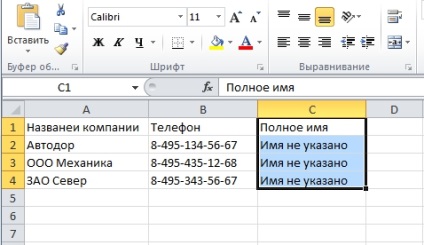
- Profilul companiei
- câmp obligatoriu Numele companiei;
- Dacă nu există nume de companii în fișierul dvs., puteți denumi numele companiei în coloană după valoare. Numele nu este specificat;
- relații
- câmp obligatoriu Denumire tranzacție
- Dacă importați tranzacții, dar nu există nume comerciale în fișier, puteți denumi tranzacțiile din fișierul Deal1, Deal2, Deal3 și așa mai departe, pentru importul corect.
Din orice secțiune, puteți efectua un import complet.
De exemplu, prin importul în contacte puteți descărca tranzacții.
Cu toate acestea, în funcție de secțiunea selectată, corespondența câtorva câmpuri este înlocuită automat. De exemplu, coloana Note din fișier atunci când se importează în Tranzacții va fi importată în câmpul Notă pentru tranzacție, iar în Contacte - la Nota pentru contact.
Pentru a efectua un import:
- Pregătiți fișierul pentru descărcare. Un exemplu de import vă va ajuta:
- Accesați secțiunea Contacte sau Deals;
- În partea dreaptă sus, faceți clic pe "Mai multe";
- Faceți clic pe "Import":
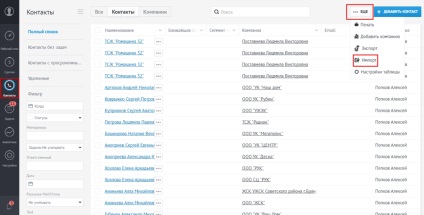
- În fereastra care se deschide, dați clic pe "Exemplu de descărcare".
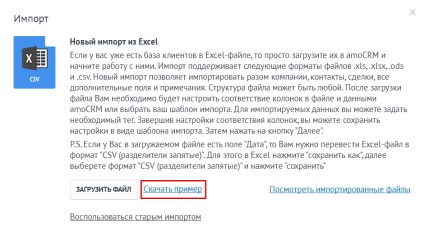
În acest exemplu, am creat un fișier pe care dorim să îl încărcăm în sistem. Imaginea de ecran arată cum arată:
- Deschideți meniul de import. Pentru a face acest lucru aveți nevoie de:
- Accesați secțiunea Contacte sau Deals;
- În partea dreaptă sus, faceți clic pe "Mai multe";
- Faceți clic pe "Import";
- Faceți clic pe "Descărcați fișierul";
- Selectați fișierul de pe computer și faceți clic pe "Deschidere".
- Se deschide fereastra de configurare a importului.
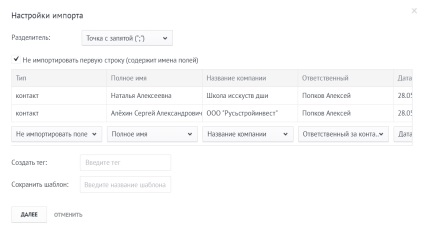
- Tipul de separator (este determinat automat în funcție de formatul fișierului încărcat.)
Dacă trebuie să specificați separat manual un separator, puteți selecta: Comma, punct și virgulă sau Tab. Atenție vă rog! Dacă separatorul nu este selectat corect, toate coloanele vor fi fuzionate într-o coloană);
- Numele câmpului care urmează a fi creat;
- Entitatea în care va fi creat acest câmp (Deal, Contact sau Companie);
- Tip de câmp;
Apoi dați clic pe "Salvați".
Dacă importați un câmp, cum ar fi List, Multisession sau Switch, este disponibil pentru import:
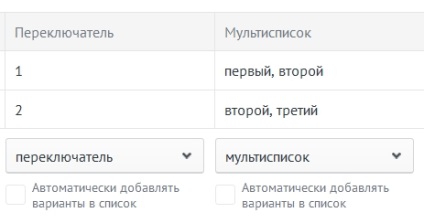
Dacă fișierul are opțiuni de listă care nu sunt în amoCRM, acestea vor fi adăugate automat în listă atunci când acest flag este activat.
- Elementul "creați eticheta" din Setări de import vă permite să adăugați o etichetă personalizată tuturor tranzacțiilor, persoanelor de contact sau companiilor importate
Atenție vă rog! Când importați toate entitățile importate, eticheta "import_data_time" este alocată automat (nu poate fi anulată);
- Opțiunea "Salvați șablon" vă permite să salvați maparea câmpului și delimitatorul selectat. Șablonul poate fi utilizat la încărcarea altor fișiere. Atenție vă rog! Nu puteți șterge șablonul creat.
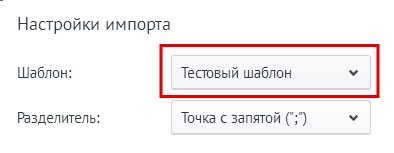
- După ce ați terminat câmpurile de potrivire, faceți clic pe "Următorul". Este afișată următoarea fereastră:
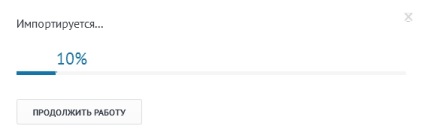
În acesta puteți:
- Faceți clic pe "Continuați lucrul" și reveniți la fereastra în care ați lucrat înainte de a importa;
- Faceți clic pe "Afișați datele descărcate". Se va deschide lista cu datele importate.
- Pentru toate datele importate i sa atribuit eticheta "Import_date of import_import" pentru a facilita lucrul cu ei.
Erori la import
Eroare "nici un nume de tranzacție / nume de contact / nume de companie"
Eroare la încărcarea fișierului gol sau corupt
În acest caz, sistemul va arunca o eroare: "Fișierul încărcat are un format nevalid"
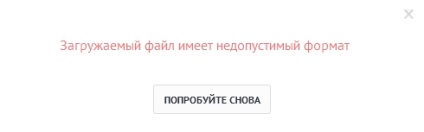
Eroare la reîncărcarea fișierului
Eroare cu linii goale în fișier
Sistemul după import va afișa o eroare și nu va importa această linie sau pur și simplu o va ignora.
De exemplu, în fișierul nostru există 2 persoane de contact. Cu toate acestea, în linia 4 și 6 există un text care nu se aplică pentru nimic, iar linia 5 este complet goală.
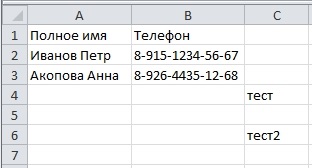
Sistemul a importat 2 contacte, iar din cauza rândurilor, 4.5 și 6 au dat o eroare, deoarece sunt fie goale, fie nu conțin nume de contact.
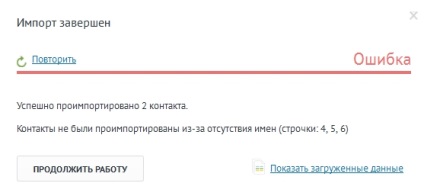
Dacă vedeți această eroare:
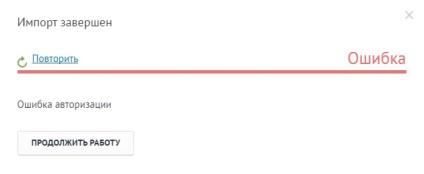
Pentru soluție este necesar:
Mesajul "Importarea este în coadă".
Un astfel de mesaj pe care sistemul îl poate afișa, dacă în momentul în care o sarcină grea pe server. În acest caz, fișierul va fi importat în câteva minute.
Întrebări frecvente.
De ce nu importe date dintr-un fișier Excel?
Există mai multe opțiuni de ce poate fi:
Dacă niciuna dintre opțiuni nu este potrivită, atunci va trebui să ne contactați pentru asistență tehnică. La rândul său, vom face următoarele:
De ce nu am un buton de import?
Acest lucru poate fi în mai multe cazuri:
Cum dezactivez importul automat al etichetei "import"?
Acest lucru nu se poate face. Eticheta va apărea automat în orice caz.
Care este dimensiunea maximă a fișierului pentru încărcare?
Dacă fișierul conține mai mult de 10 mii de linii sau volumul său este mai mare de 2 megabytes, atunci fie importul va dura o perioadă foarte lungă, fie sistemul va afișa o eroare. Prin urmare, este de dorit să vă împărțiți fișierul în câteva părți, mai ales dacă conține mai mult de 10 mii de linii.
Există un fișier de import responsabil în fișierul de import, altul este instalat după import. De ce?
O singură stare de tranzacție este setată în fișier, iar după importul pe card o altă. De ce?
Este posibilă conectarea mai multor companii la importul de contacte / tranzacții într-o singură tranzacție / contact? Cum se face acest lucru?
Nu avem o astfel de oportunitate. În cadrul amoCRM, două companii nu pot fi atașate la un singur contact sau tranzacție.
Atunci când adăugați opțiuni la listă, este cazul?
Nu, atunci când adăugați variante, puteți utiliza orice registru. Ie nu există nici o diferență în scris "client" sau "client".
Ce se întâmplă dacă este bifată caseta de selectare "nu se importă anteturi"?
În acest caz, primul rând din fișier nu va fi importat. Aceasta se face pentru a nu importa numele coloanei.
Dacă în fișierul .xls xlsx importat câmpurile cu filtru și câmpurile sunt filtrate, va fi redată numai lista filtrată?
Nu, sistemul va reda întregul fișier. Pentru a importa filtrul selectat, trebuie să ștergeți datele suplimentare sau să le copiați într-un fișier nou.
Cât timp poate fi importat fișierul?
Timpul depinde în mod direct de dimensiunea fișierelor și de cantitatea de date din ea. Dacă fișierul are mai mult de 5 mii de linii, timpul de descărcare poate ajunge la câteva minute. Dacă numărul de contacte este mai mic de o mie, importurile sunt de obicei mai puțin de 1 minut.
Importul nu este completat corect. Notele pentru contacte nu s-au încărcat.
În acest caz, este necesar:
În acest caz, este necesar:
Am importat fișierul de două ori. Au fost create duplicate. Cum le șterg?
După import, toate contactele (sau companii, sau tranzacții) va fi atribuit eticheta de „import“., În cazul în care în loc de puncte indică data și ora importului. Puteți găsi toate contactele cu această etichetă și puteți șterge câte 50 de bucăți odată. Dacă trebuie să eliminați câteva mii de contacte, contactați asistența tehnică, vă vom ajuta să accelerați procesul.
Cum se deschide un fișier .csv în Excel?
Un fișier .csv se deschide în orice versiune de Excel.
Când importați tranzacții, persoanele de contact sunt duplicate, dacă ați salvat anterior astfel de date cu astfel de date.
Da, din păcate, în acest moment, sistemul nu urmări de dublu în cazul în care un contact este în sistem, iar al doilea, de backup - fișier.
Există o restricție privind importul de note?
Nu, puteți descărca orice număr de note.
Trimiteți-le prietenilor: